Що таке функція читання вголос Microsoft Edge?
Браузер Microsoft Edge має вбудовану функцію « Читання вголос », яка перетворює слова на звуки. Використовуючи технологію перетворення тексту в мову (TTS), Edge дозволяє своїм користувачам чути веб-сторінки, PDF-файли та електронні книги.
Є три різні способи використання функції читання вголос Microsoft Edge:
-
Як змусити Microsoft Edge читати вголос ваш PDF-файл або електронну книгу?
- Клацніть правою кнопкою миші завантажений файл PDF.
- Виберіть Microsoft Edge через «Відкрити за допомогою >»
- Клацніть піктограму з трьома крапками у верхньому правому куті PDF-файлу або скористайтеся комбінацією клавіш ALT+F на клавіатурі, щоб відкрити панель інструментів «Налаштування» та «Більше».
- Натисніть кнопку «Прочитати вголос» або скористайтеся комбінацією клавіш CTRL+SHIFT+U.
-
Як зробити Microsoft Edge читати вголос веб-сторінкою? Функція читання вголос Microsoft Edge також працює на веб-сторінках.
Ви можете зробити те саме, що й веб-сторінка у форматі PDF. Виконайте ту саму процедуру, щоб чути всю сторінку. -
Як змусити Microsoft Edge читати вголос на мобільному телефоні? Ви також можете використовувати функцію читання вголос у мобільних програмах Microsoft Edge для iOS і Android. Незалежно від того, чи є у вас продукт Apple, як-от iPhone чи Android, він виконує ту саму процедуру:
- Натисніть кнопку з трьома крапками внизу екрана,
- Потім торкніться опції меню «Читати вголос».
- Почнеться процес читання вголос.
Як зробити так, щоб функція читання вголос Microsoft Edge працювала швидше чи повільніше?
Після запуску функції читання вголос Microsoft Edge можна використовувати вкладку «Параметри голосу». Там ви зможете збільшити або зменшити швидкість читання функції синтезу мовлення.
Автоматично розпочнеться зі звичайною швидкістю, коли ви вперше запустите читання вголос. Ви також можете використовувати клавіші зі стрілками вгору/вправо, щоб збільшити, або клавіші зі стрілками вниз/ліворуч, щоб зменшити швидкість.
Як змінити мову функції читання вголос Microsoft Edge?
Ви можете змінити голос за замовчуванням і вибрати бажаний тип голосу зі спадного списку, розташованого прямо під повзунком швидкості.
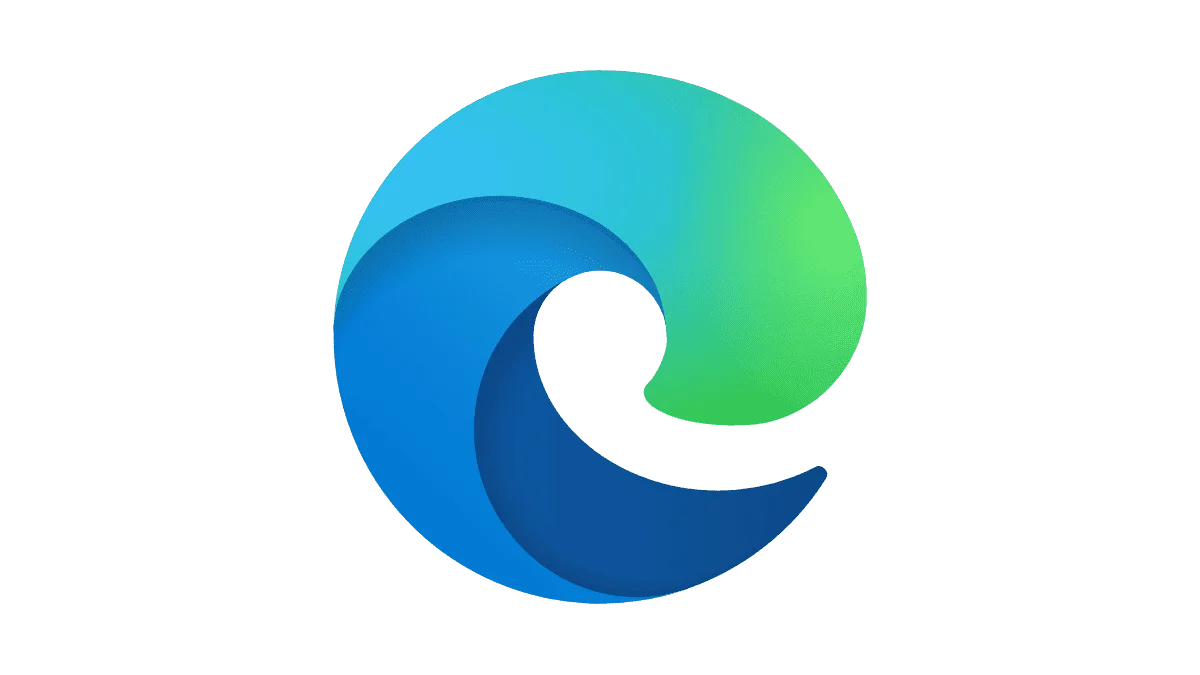
Скільки мов є в програмі Read out Loud Microsoft Edge?
Зараз доступно 72 різні голоси 54 різними мовами.
Зміна голосу чи мови також не перериває читання. Але не забувайте, що вам потрібне підключення до Інтернету для доступу до повних опцій голосу.
Чи можу я змусити Microsoft Edge читати вголос певні розділи?
Так, ти можеш. Для цього виконайте такі дії:
- Виберіть розділ, який вам потрібно прочитати вголос.
- Клацніть правою кнопкою миші, щоб відкрити налаштування.
- Потім виберіть «Читати вголос вибране».
Потім Microsoft Edge почне читати вголос розділ, якому ви віддаєте перевагу. Це також розмиє решту рядків і підсвічуватиме кожне слово, щоб ви зосередилися.
Чому я повинен використовувати функцію синтезу мовлення?
Функція читання вголос від Microsoft Edge спочатку була розроблена для тих, хто страждає на дислексію та дисграфію, оскільки вона забезпечує читання без перешкод. Проте функція перетворення тексту в мовлення загалом цим не обмежується. Незалежно від того, чи ви технічно підкований, чи звичайний користувач, ось кілька причин використовувати синтез мовлення з тексту:
- Освіта: щоб навчитися читати або оволодіти новою мовою, вам потрібно чути слова знову і знову.
- Перевірка: Синтез мовлення робить орфографічні помилки та/або граматичні проблеми у вашій копії яскравішими, прослуховуючи їх.
- Залучення: функція читання вголос Microsoft Edge, наприклад, розмиває решту слів, щоб ви зосередилися.
- Зменште втому: Синтез мовлення дає змогу відпочити очам, не втрачаючи продуктивності.
Що таке Immersive Reader у Microsoft Edge?
Immersive Reader — це вбудований інструмент, який має на меті спростити компонування тексту та зображень, щоб забезпечити зручніше читання онлайн. Цей режим читання або режим читання дозволяє користувачам використовувати різні інструменти доступності та нові функції, як-от «Читання вголос», параметри тексту, інструменти граматики тощо.
Immersive Reader дозволяє користувачеві зосередитися на візуальному зображенні, обмежуючи спливаючі вікна та розмиваючи те, що знаходиться за межами тексту, який ви хочете прочитати.
Як увімкнути Immersive Reader у Microsoft Edge?
Щоб увійти в режим читання, натисніть кнопку «Увійти в Immersive Reader» у верхньому правому куті адресного рядка веб-браузера Microsoft Edge.
Однак не на всіх сторінках буде ця кнопка. У цьому випадку ви можете:
- Додайте префікс https:// на початок URL-адреси в адресному рядку та натисніть Enter
- Виберіть певний текст, який ви хочете прочитати, і клацніть правою кнопкою миші. У контекстному меню, що відкриється, виберіть Відкрити в Immersive Reader.
Завершивши роботу, виберіть «Вийти з Immersive Reader» у правій частині сторінки або скористайтеся комбінацією клавіш F9.
Що таке Microsoft Edge?
Microsoft Edge (тепер Microsoft Edge Legacy) спочатку був створений і випущений у 2015 році разом з Windows 10 і Xbox One. Тим не менш, у 2020 році Microsoft Edge було перебудовано як версію на основі хрому з більшою сумісністю та як браузер за замовчуванням для Windows 11.
У 2021 році Microsoft припинила підтримку оригінальної версії Microsoft Edge Legacy.
Він є наступником Internet Explorer (IE)
Скільки користувачів Microsoft Edge?
Глобальна статистика StatCounter щодо частки ринку настільних браузерів показує, що Microsoft Edge займає друге місце після Google Chrome. Firefox, Safari та Opera є іншими членами п’ятірки найкращих веб-браузерів.
З 11,17% станом на листопад 2022 року Microsoft Edge наразі має приблизно 158 мільйонів користувачів у всьому світі.
Коли Internet Explorer припинено?
Про припинення використання Internet Explorer було вперше оголошено 19 травня 2021 року. 15 червня 2022 року програму для настільних ПК було офіційно припинено.
Чому Internet Explorer було закрито?
Microsoft заявляє, що Microsoft Edge — це швидша, сучасніша та безпечніша версія Internet Explorer. Оновлення, доступні для Internet Explorer, відставали від загальних покращень Інтернету.





 Дубай, ОАЕ
Дубай, ОАЕ 